LINEが開かない・落ちる時の原因と対処法!iPhone・Andoirdの機種別対処方法
このページにはPRリンクが含まれています

LINEが開かない・LINEが急に落ちたりして利用できないという突然のトラブルが起こると、友達や家族と連絡がとれなくなるだけでなく、場合によっては仕事に支障が出る方もいらっしゃるでしょう。
一刻も早くLINEの不具合を解消したいという方へ向けて、ここでは以下の内容をご紹介します。
- LINEアプリでできる対処法
- LINEがインストールされている端末でできる対処法
- どうしてもLINEが利用できないときの対処法
LINEが利用できず悩んでいる方は、ぜひご覧ください。
アプリでできる対処方法3つ
ここでは、LINEアプリでできる不具合の際の対処方法を3つ紹介します。
- LINEアプリをップデートする
- 着せ替えをリセットする
- LINEアプリの再インストールしてみる
具体的にどのように対処するのか、詳しく見ていきましょう。
1.LINEアプリをアップデートする
LINEが落ちて困っている方は、アップデートされていないかもしれません。
LINEアプリを最新版にアップデートすると、不具合が解消される可能性がありますよ。
LINEアプリはアプリストアからアップデート可能です。
iPhoneの場合はApp Storeから、Androidの場合はGoogle Playからアップデートを確認できます。
LINEアプリの不具合を感じたら、まずは最新版へのアップデートを行ってみましょう。
2.着せ替えをリセットする
LINEの不具合に「着せ替え機能」が悪さをしている場合があります。
そのため、着せ替えをリセットすると、不具合が解消される可能性があります。
LINEの着せ替え機能とは
ホーム・トーク・タイムラインなど、LINEアプリの画面を自分好みにデザイン変更できる機能です。
有料・無料の着せ替えがあり、様々なデザインを楽しめます。
LINEの着せ替えをリセットする方法
以下の手順で着せ替えをリセットしましょう。
- LINE画面左下の「ホーム」をタップする
- LINE画面右上の「設定」(歯車マーク)をタップする
- 「着せ替え」⇒「マイ着せ替え」
- 「基本」⇒「適用する」
このように、LINEの着せ替えをリセットするのは簡単です。
一旦リセットすると不具合が解消する場合があります。
3.LINEアプリをインストールしてみる
アップデートや着せ替えのリセットを試しても不具合が解消しない場合もあるでしょう。
その場合はLINEアプリを削除したうえで再インストールすると、不具合が解消される可能性があります。
アプリの削除方法は、OSやバージョンにもよりますが、一般的には「アプリを長押し」すれば削除できます。
アプリのインストールは、App StoreもしくはGoogle Playから可能です。
ただし、アプリを消すことでバックアップしていないトーク履歴は消えてしまいます。
そのため、事前にトーク履歴は必ずバックアップをとっておきましょう。
LINEのバックアップをする方法
LINEのトーク履歴をバックアップするには、手動設定・自動設定の2つの方法があります。
ここでは、iPhoneとAndroidの手動設定について説明いたします。
■iPhoneを手動でバックアップする
手動でバックアップする場合、ホーム⇒設定⇒トークをタップします。
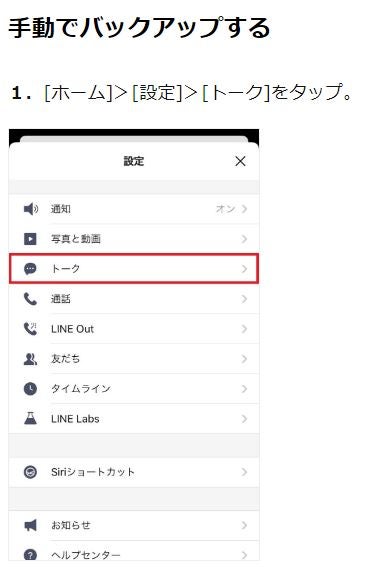
(画像引用:LINEみんなの使い方ガイド)
次にトークのバックアップ⇒今すぐバックアップをタップし、「バックアップ完了」と表示されたら完了です。
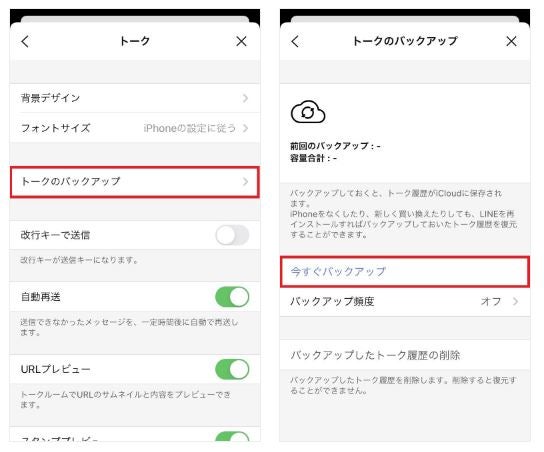
(画像引用:LINEみんなの使い方ガイド)
■Androidを手動でバックアップする
手動でバックアップする場合、ホーム⇒設定⇒トークをタップします。
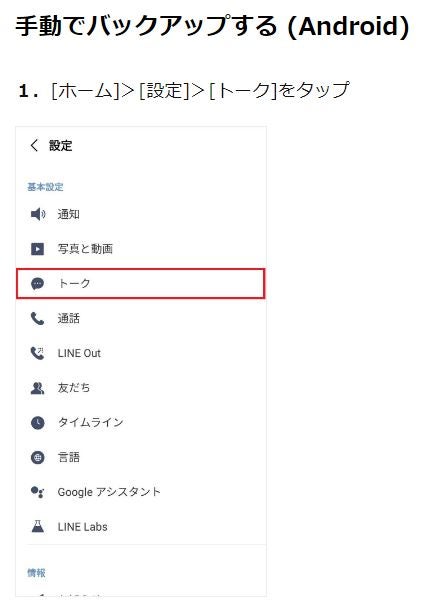
(画像引用:LINEみんなの使い方ガイド)
次に、「トーク履歴のバックアップ・復元」をタップします。
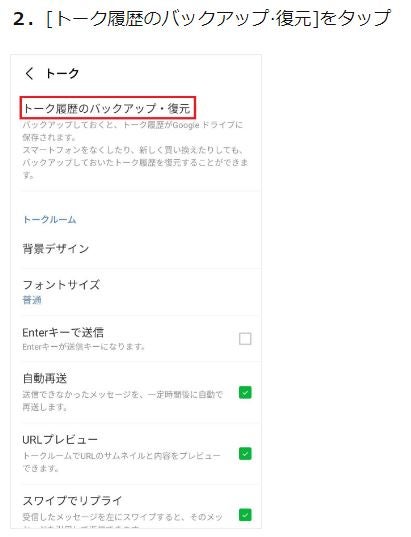
(画像引用:LINEみんなの使い方ガイド)
最後に、「Google ドライブにバックアップする」をタップして完了です。
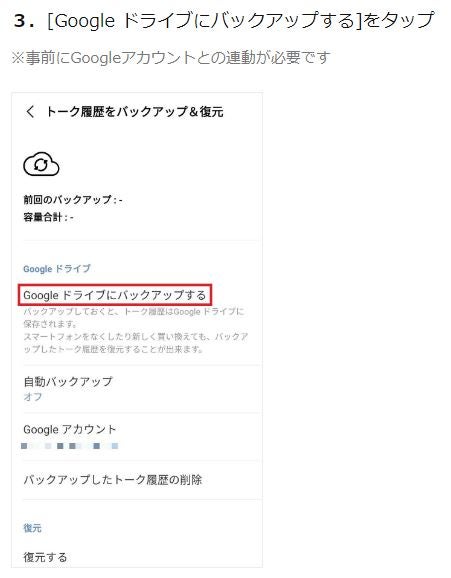
(画像引用:LINEみんなの使い方ガイド)
iPhone・Android別に手動バックアップをご紹介しましたが、ここまで試しても不具合が解消しない場合、スマホ本体に問題がある可能性があります。
そこで次は、LINEの不具合がある場合のスマホ本体の問題解決方法について紹介します。
スマホ本体で試せる対処方法7つ
LINEで不具合がある場合、スマホ本体で試せる対処方法が7つあります。
- スマホを再起動する
- ネットワーク環境を確認する
- 速度制限を受けていないか確認する
- 機能制限(フィルタリング)がかかっていないか確認する
- キャッシュを削除する
- OSのアップデートする
- 空き容量を増やしてみる
まずは、再起動をしてみるところから始めるとリスクが少ないです。
それぞれ具体的にどのような方法なのか、詳しく見ていきましょう。
1.スマホを再起動する
LINEの不具合を確認した場合、スマホを再起動すると症状が改善される可能性があります。
スマホの再起動のやり方は端末によって異なりますが、一般的にはスマホの電源ボタンを長押しすることで端末の電源をオフにしたり再起動できたりします。
LINEアプリの不具合を感じたら、最初にスマホを再起動してみましょう。
2.ネットワーク環境を確認する
もしLINEのメッセージ送信やLINE電話が出来ない場合、通信環境に問題がある可能性があります。
インターネットに繋がっていなければ、そもそもLINEは利用できませんので、モバイルデータ通信はオンになっているか、Wi-Fiは接続できているか確認してみましょう。
通信速度が遅い場合は、LINEを快適にできないケースや通信にラグが発生するケースがあります。
LINEの場合、概ね1Mbpsほど通信速度がでていればまず問題ありません。
現在利用している回線の通信速度は、「スピードテスト」のサイトで測定できるので確認してみましょう。
3.速度制限を受けていないか確認する
LINEで不具合を感じた際、特にLINE電話の遅延を感じた場合は、速度の低下による不具合が考えられます。
以下のような場合、キャリアから速度制限を受けている可能性があります。
- データ通信を、契約しているプランの上限を超えて利用した
- 格安SIMを利用している方で、平日のお昼時間帯にインターネット通信を利用している
まずはキャリアのマイページにログインし、データ通信容量が残っているか確認しましょう。
データ通信量を使い切っている場合は、追加料金を支払えばデータチャージできます。
また格安SIMを利用中の方で混雑時間帯の速度遅延が気になる方は、この機会に別キャリアへの乗り換えを検討しても良いかもしれません。
4.機能制限(フィルタリング)がかかっていないか確認する
スマホに機能制限(フィルタリング)がかかっている場合にも、LINEの不具合が発生する可能性があります。
フィルタリングとは、有害なサイトへのアクセスをブロックしたり一部アプリの利用を制限したりするサービスのことです。
フィルタリング機能はキャリアや端末の機能として提供いるので確認方法は異なりますが、このフィルタリングを解除することでLINEの不具合が改善される可能性があります。
LINEに不具合が生じている場合、一度フィルタリングについて確認してみましょう。
5.キャッシュを削除する
スマホのキャッシュを削除すると、不具合が改善する可能性があります。
キャッシュとは「端末に一時的に保存されたデータ」のことです。
これを削除することで、不具合が解消することもあります。
LINE全体のキャッシュやデータの削除方法
LINEのキャッシュを削除する方法は、以下の通りです。
- 画面左下の「ホーム」をタップする
- 画面右上の設定(歯車マーク)をタップする
- 「トーク」⇒「データの削除」
- 「キャッシュデータ」を選択して「選択したデータを削除」
(画像引用:LINEみんなの使い方ガイド)
データが蓄積されるとLINEが重くなったり開くのが遅くなったりします。
定期的にデータの削除をおすすめします。
6.OSをアップデートする
端末のOSをアップデートすると、LINEの不具合が解消する可能性があります。
なおアップデート方法はOSによって異なります。
次項よりiPhoneとAndroidスマートフォンのOSをアップデートする方法をご紹介します。
iOSのアップデート方法
iPhoneのOSをアップデートする方法は、以下の通りです。
ここでは、手動で行う方法を紹介します。
- Wi-Fiに接続する
- 「設定」アプリの「一般」⇒「ソフトウェア・アップデート」
- (アップデートがある場合)「ダウンロードしてインストール」をタップ
- 端末のパスワードを入力
- 「今すぐインストール」を選択
(参考:iPhoneユーザガイド)
Android OSのアップデート方法
AndroidスマートフォンのOSをアップデートする方法は、以下の通りです。
ここでは、手動で行う方法を紹介します。
- Wi-Fiに接続する
- 「設定」アプリを起動
- 「システム」⇒「詳細設定」⇒「システムアップデート」
- (アップデートがある場合)画面の案内に従ってアップデートを行う
(参考:Androidヘルプ)
7.空き容量を増やしてみる
そもそもスマホの空き容量が足りないために、LINEの不具合が発生している場合もあります。
その際は「設定」から端末の空き容量を確認し、容量が少ない場合は不要なアプリやデータを削除しましょう。
ただし、不用意に消してしまい大切なデータを失わないように事前のバックアップをおすすめします。
端末の空き容量は、以下の方法で増やせます。
- 不要なアプリをアンインストールする
- Kindleなどでダウンロードしたデータを削除する
- 不要な写真や音楽データを削除する
昔の写真や動画、もう使わないアプリなどが溜まっていませんか?
定期的にデータを確認することで容量が空きます。
それでもLINEが起動しない場合の対処法
ここからは、「様々な方法を試してもLINEの不具合が解消しない」とお困りの方に向けて、対処方法を紹介します。
どうしてもLINEが利用できない場合の対処方法は、以下3つが挙げられます。
- LINEで不具合が発生していないか確認する
- パソコン版LINEを利用する
- LINE公式へ問い合わせる
具体的に何をするのか、詳しく見ていきましょう。
1.LINEで不具合が発生していないか確認する
どうしてもLINEの不具合が解消しない場合、そもそもLINEのサービスで障害が発生している可能性があります。
LINEで不具合が発生しているかどうかは、以下の方法でチェックできます。
- 公式サイトや公式のTwitterアカウントをチェック
- Twitterにて、LINEの不具合情報が他の人から投稿されていないかチェック
この場合、LINE側の不具合修正が完了するまで待ちましょう。
2.パソコン版LINEを利用する
どうしてもスマホでLINEを利用できない場合、パソコン版LINEを代わりに利用するという方法があります。
パソコン版LINEでもスマホのアカウントを引き続き利用可能です。
ただしパソコンでLINEを利用する手順は、OSによって異なります。詳しくは公式サイトをご確認ください。
3.LINE公式へ問い合わせる
「あらゆる方法を試したけど、どうしてもLINEの不具合が解消しない」という場合は、LINE公式に問い合わせるのがおすすめです。
LINE公式への問い合わせ方法は、「Webから」と「アプリから」の2パターンがあります。
WebからLINE公式へ問い合わせる場合、LINEヘルプセンターから問い合わせることが可能です。
またアプリからLINEへ問い合わせる方法は、以下の通りです。
- ホーム画面右上の設定(歯車マーク)をタップ
- 「ヘルプセンター」⇒「お問い合わせ」を選択
- 必要事項を記入して「送信」をタップ
「ここで紹介した方法を試したけど、どうしてもLINEの不具合が解消しない」という場合は、LINE公式に問い合わせてみましょう。
LINEが開かない場合の対処方法はある!
ここでは、LINEが開かなかったり不具合が発生したりしている場合の対処方法について紹介しました。
ここで、紹介した内容をまとめます。
- LINEが開かない原因は「アプリ」「端末」「サービス自体」のいずれかで不具合が発生している
- LINEが開かない場合は、対処方法を一つずつ試してみるのがおすすめ
- どうしてもLINEが開かない場合は、公式に問い合わせる
もし「LINEが開かない」「LINEアプリの動作が不安定」というような不具合を感じている方は、ここで紹介した様々な対処方法を参考に、一つ一つ試してみてください。












Soldi編集部は「おうちのお金をスマートに」をコンセプトにコンテンツの配信を行っています。